USB OPEL INSIGNIA BREAK 2019.5 Návod na obsluhu informačného systému (in Slovak)
[x] Cancel search | Manufacturer: OPEL, Model Year: 2019.5, Model line: INSIGNIA BREAK, Model: OPEL INSIGNIA BREAK 2019.5Pages: 93, veľkosť PDF: 1.82 MB
Page 59 of 93
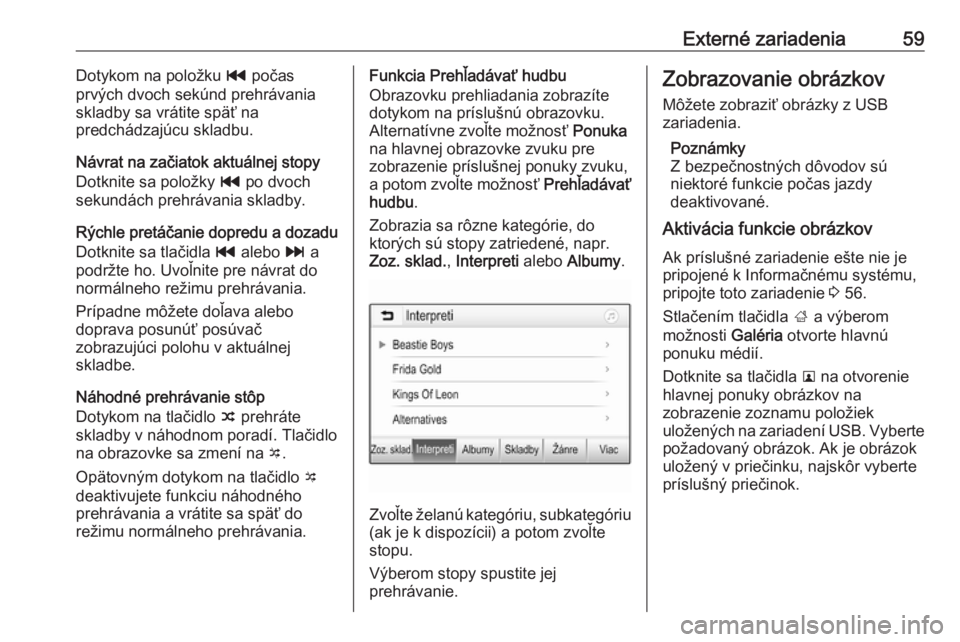
Externé zariadenia59Dotykom na položku t počas
prvých dvoch sekúnd prehrávania
skladby sa vrátite späť na
predchádzajúcu skladbu.
Návrat na začiatok aktuálnej stopy
Dotknite sa položky t po dvoch
sekundách prehrávania skladby.
Rýchle pretáčanie dopredu a dozadu
Dotknite sa tlačidla t alebo v a
podržte ho. Uvoľnite pre návrat do
normálneho režimu prehrávania.
Prípadne môžete doľava alebo
doprava posunúť posúvač
zobrazujúci polohu v aktuálnej
skladbe.
Náhodné prehrávanie stôp
Dotykom na tlačidlo n prehráte
skladby v náhodnom poradí. Tlačidlo na obrazovke sa zmení na o.
Opätovným dotykom na tlačidlo o
deaktivujete funkciu náhodného
prehrávania a vrátite sa späť do
režimu normálneho prehrávania.Funkcia Prehľadávať hudbu
Obrazovku prehliadania zobrazíte
dotykom na príslušnú obrazovku.
Alternatívne zvoľte možnosť Ponuka
na hlavnej obrazovke zvuku pre
zobrazenie príslušnej ponuky zvuku,
a potom zvoľte možnosť Prehľadávať
hudbu .
Zobrazia sa rôzne kategórie, do
ktorých sú stopy zatriedené, napr.
Zoz. sklad. , Interpreti alebo Albumy .
Zvoľte želanú kategóriu, subkategóriu
(ak je k dispozícii) a potom zvoľte
stopu.
Výberom stopy spustite jej
prehrávanie.
Zobrazovanie obrázkov
Môžete zobraziť obrázky z USB
zariadenia.
Poznámky
Z bezpečnostných dôvodov sú
niektoré funkcie počas jazdy
deaktivované.
Aktivácia funkcie obrázkov
Ak príslušné zariadenie ešte nie je
pripojené k Informačnému systému,
pripojte toto zariadenie 3 56.
Stlačením tlačidla ; a výberom
možnosti Galéria otvorte hlavnú
ponuku médií.
Dotknite sa tlačidla l na otvorenie
hlavnej ponuky obrázkov na
zobrazenie zoznamu položiek
uložených na zariadení USB. Vyberte požadovaný obrázok. Ak je obrázok
uložený v priečinku, najskôr vyberte
príslušný priečinok.
Page 60 of 93
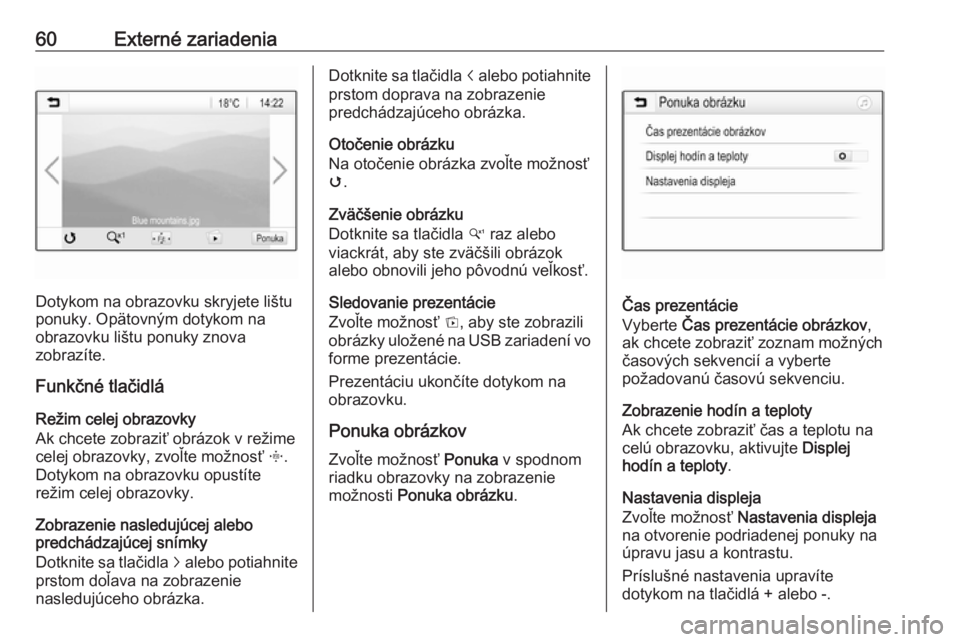
60Externé zariadenia
Dotykom na obrazovku skryjete lištu
ponuky. Opätovným dotykom na
obrazovku lištu ponuky znova
zobrazíte.
Funkčné tlačidlá
Režim celej obrazovky
Ak chcete zobraziť obrázok v režime
celej obrazovky, zvoľte možnosť x.
Dotykom na obrazovku opustíte režim celej obrazovky.
Zobrazenie nasledujúcej alebo
predchádzajúcej snímky
Dotknite sa tlačidla j alebo potiahnite
prstom doľava na zobrazenie
nasledujúceho obrázka.
Dotknite sa tlačidla i alebo potiahnite
prstom doprava na zobrazenie
predchádzajúceho obrázka.
Otočenie obrázku
Na otočenie obrázka zvoľte možnosť
v .
Zväčšenie obrázku
Dotknite sa tlačidla w raz alebo
viackrát, aby ste zväčšili obrázok
alebo obnovili jeho pôvodnú veľkosť.
Sledovanie prezentácie
Zvoľte možnosť t, aby ste zobrazili
obrázky uložené na USB zariadení vo
forme prezentácie.
Prezentáciu ukončíte dotykom na
obrazovku.
Ponuka obrázkov
Zvoľte možnosť Ponuka v spodnom
riadku obrazovky na zobrazenie
možnosti Ponuka obrázku .
Čas prezentácie
Vyberte Čas prezentácie obrázkov ,
ak chcete zobraziť zoznam možných
časových sekvencií a vyberte
požadovanú časovú sekvenciu.
Zobrazenie hodín a teploty
Ak chcete zobraziť čas a teplotu na
celú obrazovku, aktivujte Displej
hodín a teploty .
Nastavenia displeja
Zvoľte možnosť Nastavenia displeja
na otvorenie podriadenej ponuky na
úpravu jasu a kontrastu.
Príslušné nastavenia upravíte
dotykom na tlačidlá + alebo -.
Page 61 of 93

Externé zariadenia61Prehrávanie videaMôžete zobraziť videá z USB
zariadenia.
Poznámky
Z bezpečnostných dôvodov nie je
funkcia prehrávania videa dostupná
počas jazdy.
Aktivácia funkcie videa
Ak príslušné zariadenie ešte nie je
pripojené k Informačnému systému,
pripojte toto zariadenie 3 56.
Stlačením tlačidla ; a výberom
možnosti Galéria otvorte hlavnú
ponuku médií.
Dotykom na položku m otvorte hlavnú
ponuku videí, čím sa zobrazí zoznam položiek uložených v zariadení USB.
Vyberte požadované video. Ak je
obrázok uložený v priečinku, najskôr
vyberte príslušný priečinok.
Príslušné video sa prehrá.
Funkčné tlačidlá
Celá obrazovka
Ak chcete prehrať video v režime
celej obrazovky, zvoľte možnosť x.
Dotykom na obrazovku opustíte
režim celej obrazovky.
Prerušenie a pokračovanie v
prehrávaní
Dotykom na možnosť = prerušíte
prehrávanie. Tlačidlo na obrazovke
sa zmení na l.
Dotykom na možnosť l obnovíte
prehrávanie.
Prehrávanie nasledujúcej alebo
predchádzajúcej stopy
Dotykom na možnosť c prehráte
nasledujúci video súbor.
Dotykom na položku d počas prvých
piatich sekúnd prehrávania videa sa
vrátite späť na predchádzajúci video
súbor.
Návrat na začiatok aktuálneho videa
Dotknite sa položky d po piatich
sekundách prehrávania videa.
Rýchle pretáčanie dopredu a dozadu
Dotknite sa tlačidla d alebo c a
podržte ho. Uvoľnite pre návrat do
normálneho režimu prehrávania.
Ponuka videa Zvoľte možnosť Ponuka v spodnom
riadku obrazovky na zobrazenie
možnosti Ponuka videa .
Page 62 of 93
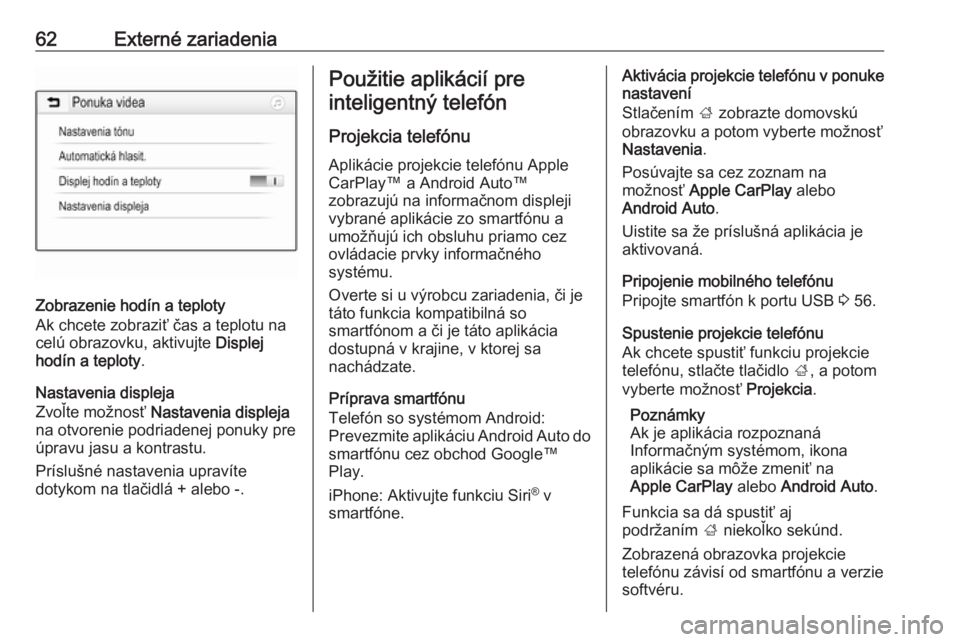
62Externé zariadenia
Zobrazenie hodín a teploty
Ak chcete zobraziť čas a teplotu na
celú obrazovku, aktivujte Displej
hodín a teploty .
Nastavenia displeja
Zvoľte možnosť Nastavenia displeja
na otvorenie podriadenej ponuky pre
úpravu jasu a kontrastu.
Príslušné nastavenia upravíte
dotykom na tlačidlá + alebo -.
Použitie aplikácií pre
inteligentný telefón
Projekcia telefónuAplikácie projekcie telefónu Apple
CarPlay™ a Android Auto™
zobrazujú na informačnom displeji vybrané aplikácie zo smartfónu a
umožňujú ich obsluhu priamo cez
ovládacie prvky informačného
systému.
Overte si u výrobcu zariadenia, či je
táto funkcia kompatibilná so
smartfónom a či je táto aplikácia
dostupná v krajine, v ktorej sa
nachádzate.
Príprava smartfónu
Telefón so systémom Android:
Prevezmite aplikáciu Android Auto do
smartfónu cez obchod Google™
Play.
iPhone: Aktivujte funkciu Siri ®
v
smartfóne.Aktivácia projekcie telefónu v ponuke
nastavení
Stlačením ; zobrazte domovskú
obrazovku a potom vyberte možnosť
Nastavenia .
Posúvajte sa cez zoznam na možnosť Apple CarPlay alebo
Android Auto .
Uistite sa že príslušná aplikácia je
aktivovaná.
Pripojenie mobilného telefónu
Pripojte smartfón k portu USB 3 56.
Spustenie projekcie telefónu
Ak chcete spustiť funkciu projekcie
telefónu, stlačte tlačidlo ;, a potom
vyberte možnosť Projekcia.
Poznámky
Ak je aplikácia rozpoznaná
Informačným systémom, ikona
aplikácie sa môže zmeniť na
Apple CarPlay alebo Android Auto .
Funkcia sa dá spustiť aj
podržaním ; niekoľko sekúnd.
Zobrazená obrazovka projekcie
telefónu závisí od smartfónu a verzie
softvéru.
Page 63 of 93
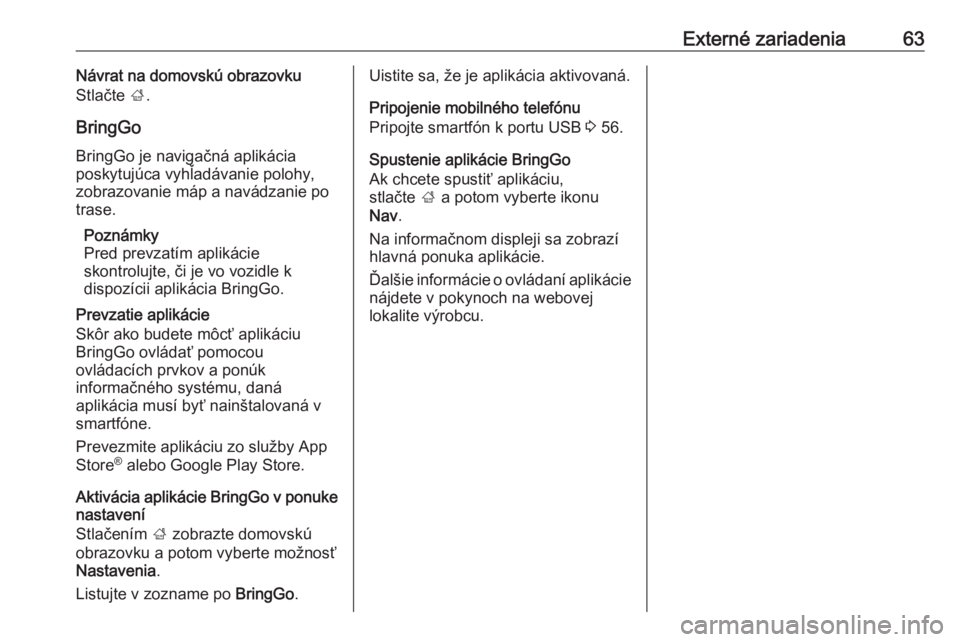
Externé zariadenia63Návrat na domovskú obrazovku
Stlačte ;.
BringGo
BringGo je navigačná aplikácia
poskytujúca vyhľadávanie polohy,
zobrazovanie máp a navádzanie po trase.
Poznámky
Pred prevzatím aplikácie
skontrolujte, či je vo vozidle k
dispozícii aplikácia BringGo.
Prevzatie aplikácie
Skôr ako budete môcť aplikáciu
BringGo ovládať pomocou
ovládacích prvkov a ponúk
informačného systému, daná
aplikácia musí byť nainštalovaná v
smartfóne.
Prevezmite aplikáciu zo služby App
Store ®
alebo Google Play Store.
Aktivácia aplikácie BringGo v ponuke
nastavení
Stlačením ; zobrazte domovskú
obrazovku a potom vyberte možnosť
Nastavenia .
Listujte v zozname po BringGo.Uistite sa, že je aplikácia aktivovaná.
Pripojenie mobilného telefónu
Pripojte smartfón k portu USB 3 56.
Spustenie aplikácie BringGo
Ak chcete spustiť aplikáciu,
stlačte ; a potom vyberte ikonu
Nav .
Na informačnom displeji sa zobrazí
hlavná ponuka aplikácie.
Ďalšie informácie o ovládaní aplikácie
nájdete v pokynoch na webovej
lokalite výrobcu.
Page 65 of 93
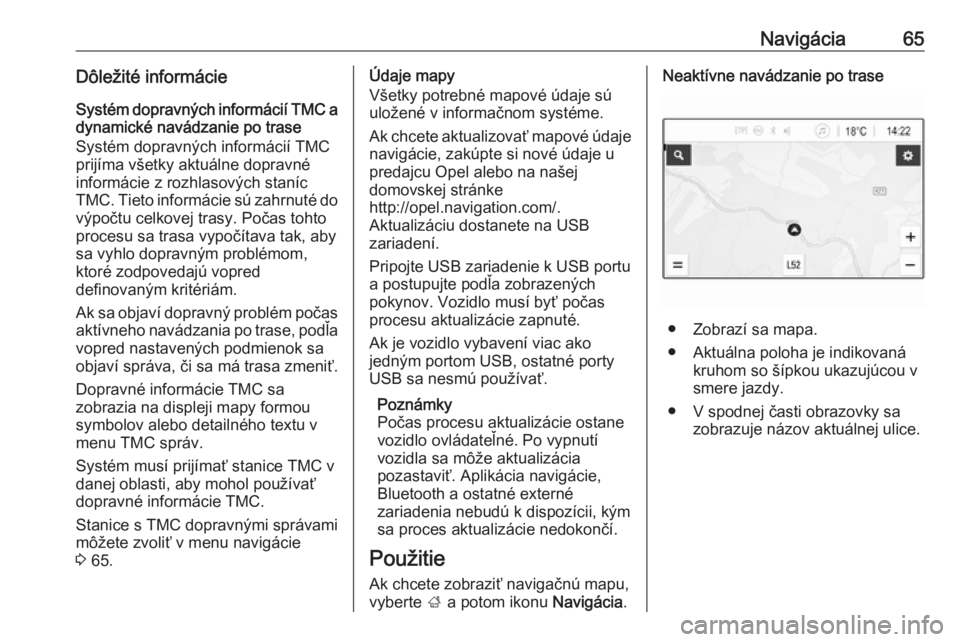
Navigácia65Dôležité informácieSystém dopravných informácií TMC adynamické navádzanie po trase
Systém dopravných informácií TMC
prijíma všetky aktuálne dopravné
informácie z rozhlasových staníc
TMC. Tieto informácie sú zahrnuté do
výpočtu celkovej trasy. Počas tohto
procesu sa trasa vypočítava tak, aby
sa vyhlo dopravným problémom,
ktoré zodpovedajú vopred
definovaným kritériám.
Ak sa objaví dopravný problém počas aktívneho navádzania po trase, podľa
vopred nastavených podmienok sa
objaví správa, či sa má trasa zmeniť.
Dopravné informácie TMC sa
zobrazia na displeji mapy formou
symbolov alebo detailného textu v
menu TMC správ.
Systém musí prijímať stanice TMC v danej oblasti, aby mohol používať
dopravné informácie TMC.
Stanice s TMC dopravnými správami
môžete zvoliť v menu navigácie
3 65.Údaje mapy
Všetky potrebné mapové údaje sú
uložené v informačnom systéme.
Ak chcete aktualizovať mapové údaje
navigácie, zakúpte si nové údaje u
predajcu Opel alebo na našej
domovskej stránke
http://opel.navigation.com/.
Aktualizáciu dostanete na USB
zariadení.
Pripojte USB zariadenie k USB portu a postupujte podľa zobrazených
pokynov. Vozidlo musí byť počas
procesu aktualizácie zapnuté.
Ak je vozidlo vybavení viac ako
jedným portom USB, ostatné porty
USB sa nesmú používať.
Poznámky
Počas procesu aktualizácie ostane
vozidlo ovládateľné. Po vypnutí
vozidla sa môže aktualizácia
pozastaviť. Aplikácia navigácie,
Bluetooth a ostatné externé
zariadenia nebudú k dispozícii, kým
sa proces aktualizácie nedokončí.
Použitie
Ak chcete zobraziť navigačnú mapu,
vyberte ; a potom ikonu Navigácia.Neaktívne navádzanie po trase
● Zobrazí sa mapa.
● Aktuálna poloha je indikovaná kruhom so šípkou ukazujúcou v
smere jazdy.
● V spodnej časti obrazovky sa zobrazuje názov aktuálnej ulice.
Page 79 of 93

Rozpoznávanie reči79Rozpoznávanie rečiVšeobecné informácie.................79
Používanie ................................... 79Všeobecné informácie
Aplikácia prechodu hlasu
informačného systému umožňuje prístup k príkazom rozpoznávania
reči na inteligentnom telefóne. Pozrite
si návod na používanie od výrobcu
smartfónu a zistite, či smartfón
podporuje túto funkciu.
Ak chcete použiť aplikáciu prechodu
hlasu, inteligentný telefón musí byť
pripojený k informačnému systému
pomocou kábla USB 3 56 alebo
rozhrania Bluetooth 3 81.
Používanie Aktivácia rozpoznávania reči
Ak chcete spustiť reláciu
rozpoznávania reči, stlačte a podržte
tlačidlo g na ovládacom paneli alebo
tlačidlo qw na volante. Na displeji sa
zobrazí hlásenie s hlasovým
príkazom.
Po zaznení pípnutia je možné
vysloviť príkaz. Informácie o
podporovaných príkazoch nájdete v
návode na obsluhu dodanom so
smartfónom.Úprava hlasitosti hlasových príkazov
Ak chcete zvýšiť alebo znížiť hlasitosť hlasových príkazov, otočte
ovládačom m na ovládacom paneli
alebo stlačte tlačidlo + / - na pravej
strane volantu.
Dektivácia rozpoznávania reči
Stlačte tlačidlo xn na volante.
Hlásenie hlasového príkazu zmizne a relácia rozpoznávania reči sa ukončí.
Page 81 of 93
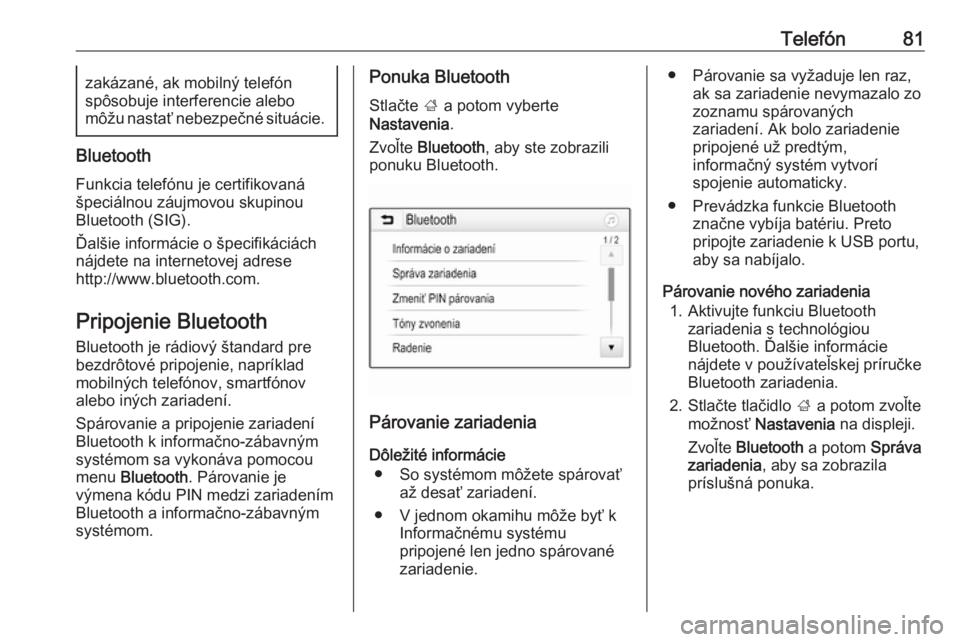
Telefón81zakázané, ak mobilný telefón
spôsobuje interferencie alebo
môžu nastať nebezpečné situácie.
Bluetooth
Funkcia telefónu je certifikovaná
špeciálnou záujmovou skupinou
Bluetooth (SIG).
Ďalšie informácie o špecifikáciách
nájdete na internetovej adrese
http://www.bluetooth.com.
Pripojenie Bluetooth
Bluetooth je rádiový štandard pre
bezdrôtové pripojenie, napríklad
mobilných telefónov, smartfónov
alebo iných zariadení.
Spárovanie a pripojenie zariadení
Bluetooth k informačno-zábavným
systémom sa vykonáva pomocou
menu Bluetooth . Párovanie je
výmena kódu PIN medzi zariadením
Bluetooth a informačno-zábavným
systémom.
Ponuka Bluetooth
Stlačte ; a potom vyberte
Nastavenia .
Zvoľte Bluetooth , aby ste zobrazili
ponuku Bluetooth.
Párovanie zariadenia
Dôležité informácie ● So systémom môžete spárovať až desať zariadení.
● V jednom okamihu môže byť k Informačnému systému
pripojené len jedno spárované
zariadenie.
● Párovanie sa vyžaduje len raz, ak sa zariadenie nevymazalo zo
zoznamu spárovaných
zariadení. Ak bolo zariadenie
pripojené už predtým,
informačný systém vytvorí
spojenie automaticky.
● Prevádzka funkcie Bluetooth značne vybíja batériu. Preto
pripojte zariadenie k USB portu, aby sa nabíjalo.
Párovanie nového zariadenia 1. Aktivujte funkciu Bluetooth zariadenia s technológiou
Bluetooth. Ďalšie informácie
nájdete v používateľskej príručke
Bluetooth zariadenia.
2. Stlačte tlačidlo ; a potom zvoľte
možnosť Nastavenia na displeji.
Zvoľte Bluetooth a potom Správa
zariadenia , aby sa zobrazila
príslušná ponuka.
Page 86 of 93
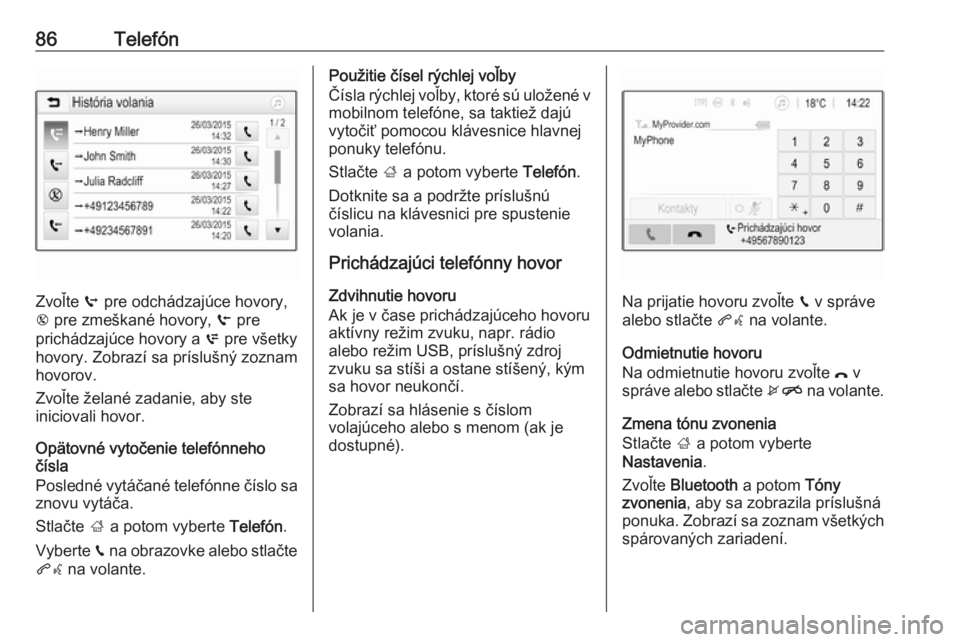
86Telefón
Zvoľte q pre odchádzajúce hovory,
r pre zmeškané hovory, s pre
prichádzajúce hovory a p pre všetky
hovory. Zobrazí sa príslušný zoznam
hovorov.
Zvoľte želané zadanie, aby ste
iniciovali hovor.
Opätovné vytočenie telefónneho
čísla
Posledné vytáčané telefónne číslo sa znovu vytáča.
Stlačte ; a potom vyberte Telefón.
Vyberte v na obrazovke alebo stlačte
qw na volante.
Použitie čísel rýchlej voľby
Čísla rýchlej voľby, ktoré sú uložené v mobilnom telefóne, sa taktiež dajú
vytočiť pomocou klávesnice hlavnej
ponuky telefónu.
Stlačte ; a potom vyberte Telefón.
Dotknite sa a podržte príslušnú
číslicu na klávesnici pre spustenie
volania.
Prichádzajúci telefónny hovor
Zdvihnutie hovoru
Ak je v čase prichádzajúceho hovoru
aktívny režim zvuku, napr. rádio
alebo režim USB, príslušný zdroj
zvuku sa stíši a ostane stíšený, kým
sa hovor neukončí.
Zobrazí sa hlásenie s číslom
volajúceho alebo s menom (ak je
dostupné).
Na prijatie hovoru zvoľte v v správe
alebo stlačte qw na volante.
Odmietnutie hovoru
Na odmietnutie hovoru zvoľte x v
správe alebo stlačte xn na volante.
Zmena tónu zvonenia
Stlačte ; a potom vyberte
Nastavenia .
Zvoľte Bluetooth a potom Tóny
zvonenia , aby sa zobrazila príslušná
ponuka. Zobrazí sa zoznam všetkých spárovaných zariadení.
Page 90 of 93
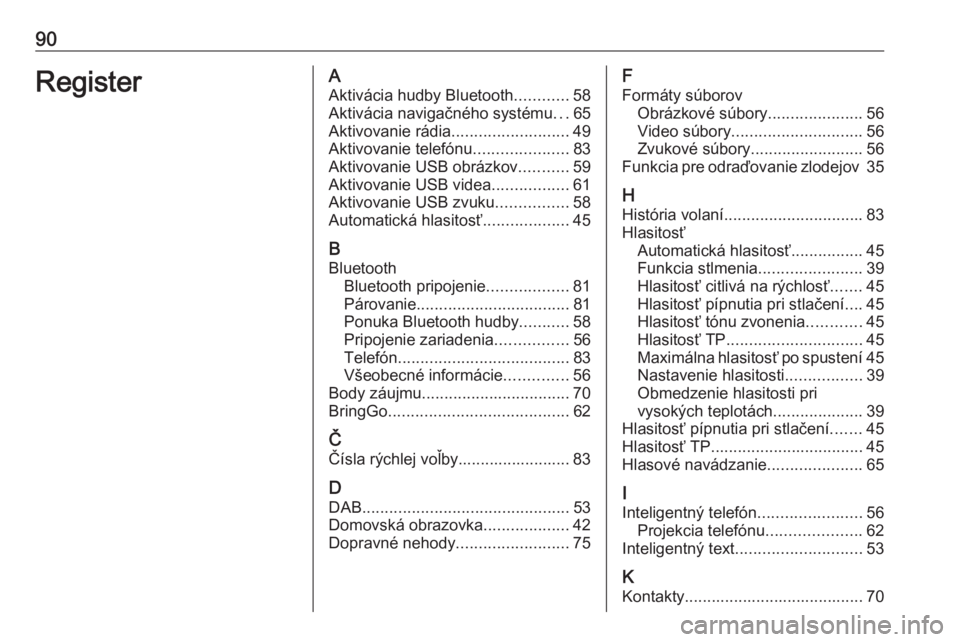
90RegisterAAktivácia hudby Bluetooth ............58
Aktivácia navigačného systému ...65
Aktivovanie rádia ..........................49
Aktivovanie telefónu .....................83
Aktivovanie USB obrázkov ...........59
Aktivovanie USB videa .................61
Aktivovanie USB zvuku ................58
Automatická hlasitosť ...................45
B Bluetooth Bluetooth pripojenie ..................81
Párovanie .................................. 81
Ponuka Bluetooth hudby ...........58
Pripojenie zariadenia ................56
Telefón ...................................... 83
Všeobecné informácie ..............56
Body záujmu ................................. 70
BringGo ........................................ 62
Č Čísla rýchlej voľby......................... 83
D DAB .............................................. 53
Domovská obrazovka ...................42
Dopravné nehody .........................75F
Formáty súborov Obrázkové súbory .....................56
Video súbory ............................. 56
Zvukové súbory ......................... 56
Funkcia pre odraďovanie zlodejov 35
H
História volaní ............................... 83
Hlasitosť Automatická hlasitosť ................45
Funkcia stlmenia .......................39
Hlasitosť citlivá na rýchlosť .......45
Hlasitosť pípnutia pri stlačení ....45
Hlasitosť tónu zvonenia ............45
Hlasitosť TP .............................. 45
Maximálna hlasitosť po spustení 45
Nastavenie hlasitosti .................39
Obmedzenie hlasitosti pri
vysokých teplotách ....................39
Hlasitosť pípnutia pri stlačení .......45
Hlasitosť TP .................................. 45
Hlasové navádzanie .....................65
I Inteligentný telefón .......................56
Projekcia telefónu .....................62
Inteligentný text ............................ 53
K
Kontakty........................................ 70